怎么改电脑输入法切换键 win10怎么更改输入法切换快捷键
发布时间:2024-04-29 16:04:14 浏览数:
在使用Windows 10操作系统时,我们经常需要切换不同的输入法来适应不同的语言环境,但是默认的输入法切换键可能并不是每个人都习惯的快捷键。那么如何改变电脑输入法切换键呢?在Win10系统中,可以通过简单的操作来更改输入法切换快捷键,让你更快速地切换输入法,提高工作效率。接下来我们来看看具体的操作步骤。
具体步骤:
1.找到电脑左下角的“开始"图标,用鼠标右键点击它,在弹出的菜单选项里再用鼠标左键点击“设置”来打开Windows设置。
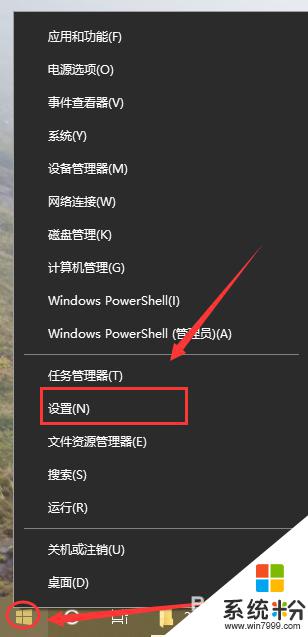
2.进入“Windows设置”后再点击“设备”
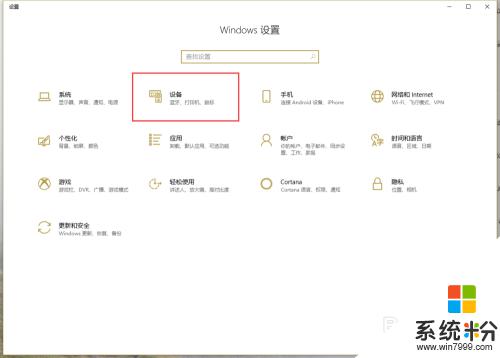
3.打开“设备”界面后再点击左边的“输入”。
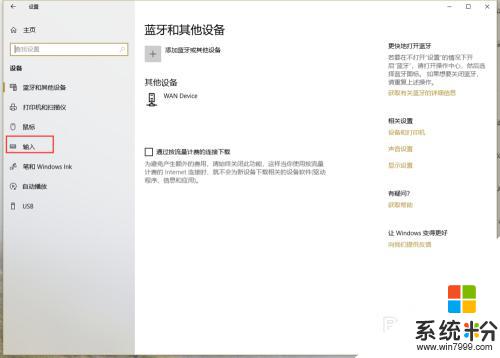
4.在“输入”界面再点击“高级键盘设置”。
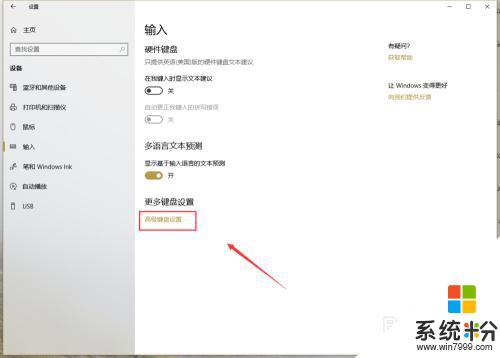
5.进入“高级键盘设置”后再点击“语言栏选项”。
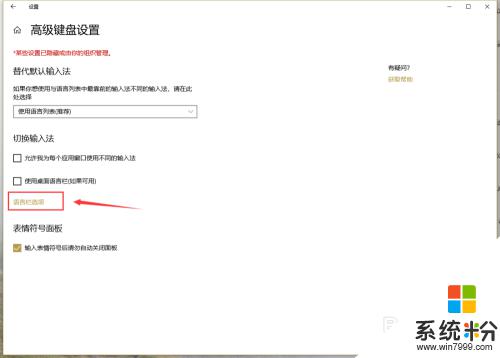
6.在弹出的“文本和输入语言”界面再点击“高级键设置”。
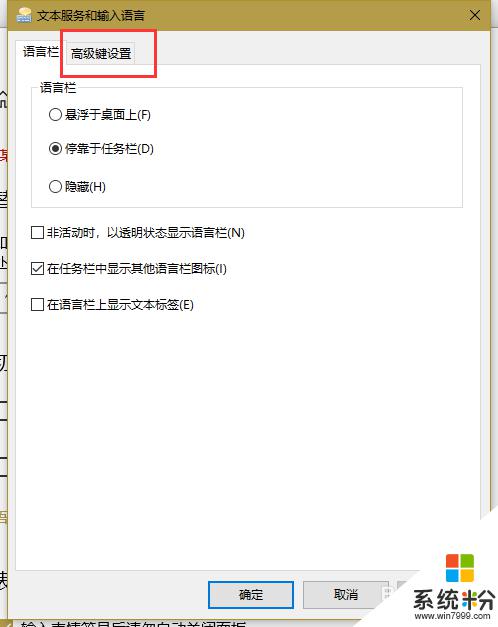
7.在“高级键设置”界面就可以看到常用的输入法相关的切换切换按键,这里我们以切换输入法为例:先点击选中“在输入语言之间”再点击下方的“更改按键顺序”。
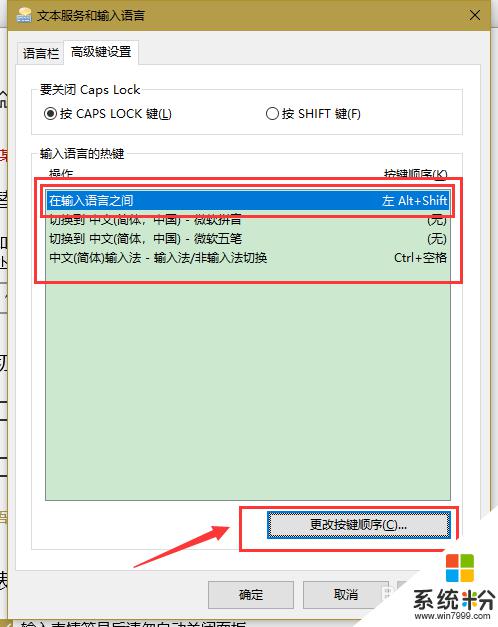
8.在弹出的“更改按键顺序”界面我们就可以看到有多个按键及顺序的组合,选择自己需要的那个组合。再点击“确定”即可。
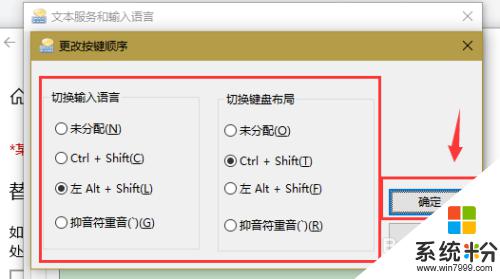
以上就是如何更改电脑输入法切换键的所有内容,如果有任何疑问,请按照小编的方法进行操作,希望能对大家有所帮助。